켄바는 유투브영상이나 인스타 영상을 쉽게 만들 수 있는 테블릿을 제공합니다. 자막을 간편하게 넣는 방법도 있는데요, 완벽하지 않기 때문에 수동으로 수정을 해야 합니다. 자막 넣는 방법을 알아보도록 하겠습니다.

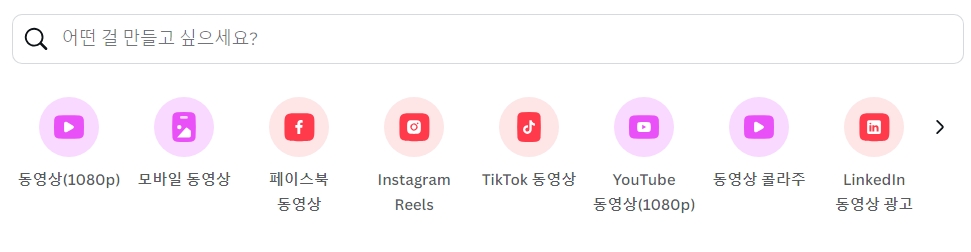
다양한 동영상 테블릿을 제공하는 캔바, 켄바를 사용해 간편하게 영상작업을 하시기 바랍니다!
1. 자동 자막 생성 방법 (CAPTIONS)
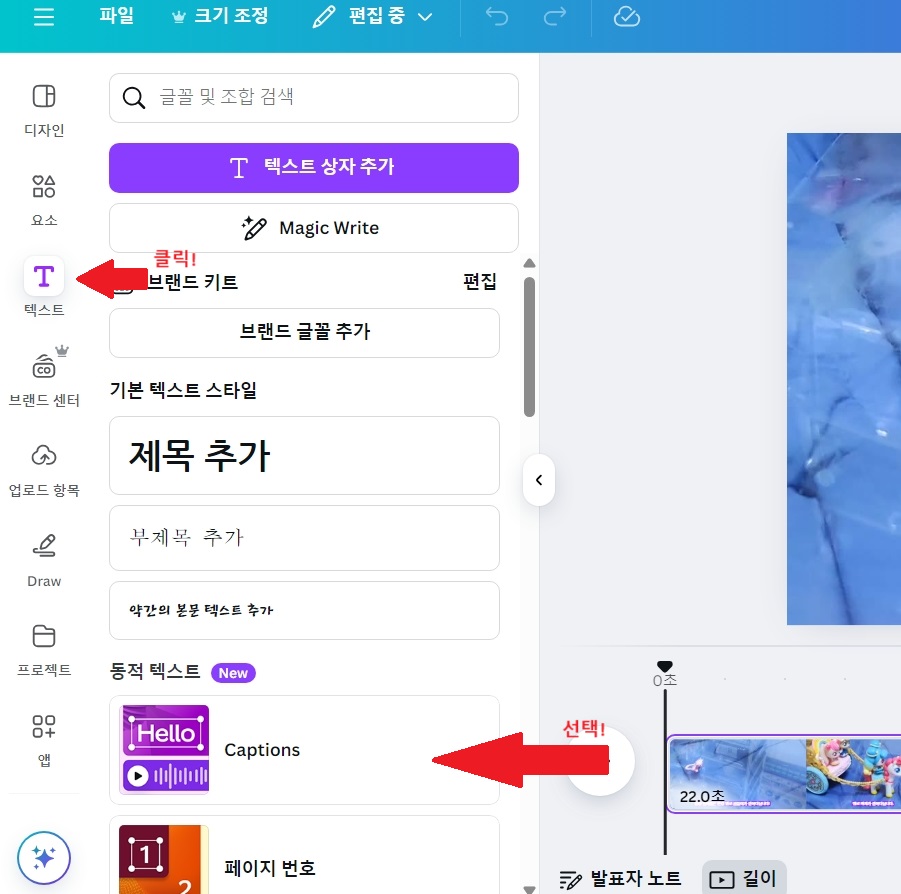
1. 동영상을 선택하고 왼쪽의 텍스트 선택 후, 동적 텍스트 아래의 'CAPTIONS' 버튼을 클릭합니다.
2. 자동으로 자막이 생성됩니다.

3. 상단의 '캡션'을 클릭하면 왼쪽에서 자막 내용을 수정할 수 있습니다.
2. 수동 자막 추가 방법 (페이지 분할)
1. 하단 타임라인에서 자막을 넣고 싶은 구간으로 이동합니다.
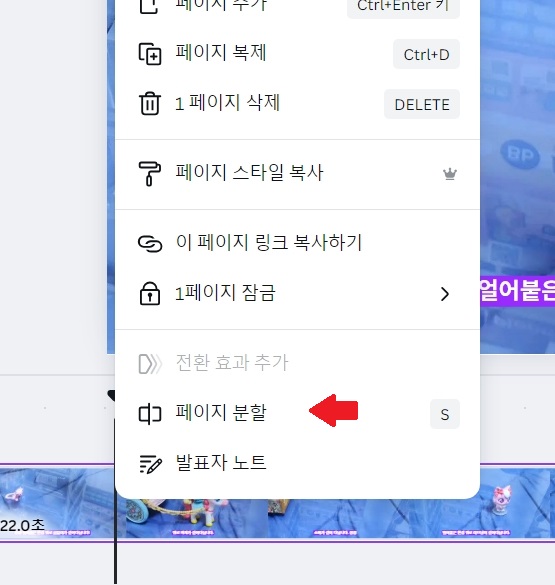
2. 자막 시작 지점에서 우클릭하여 '페이지 분할'을 선택합니다.
3. 자막이 끝나는 지점에서도 같은 방법으로 페이지를 분할합니다.
4. 분할된 구간에 텍스트를 추가하면 해당 구간에만 자막이 표시됩니다.
중요: 페이지 분할 없이 텍스트를 추가하면 전체 동영상에 동일한 자막이 표시됩니다.
3. 자막 스타일 꾸미기
기본 텍스트 스타일
• 텍스트 선택 후 상단 메뉴에서:
- 글꼴 변경
- 글자 크기 조절
- 글자 색상 선택
효과 메뉴 활용
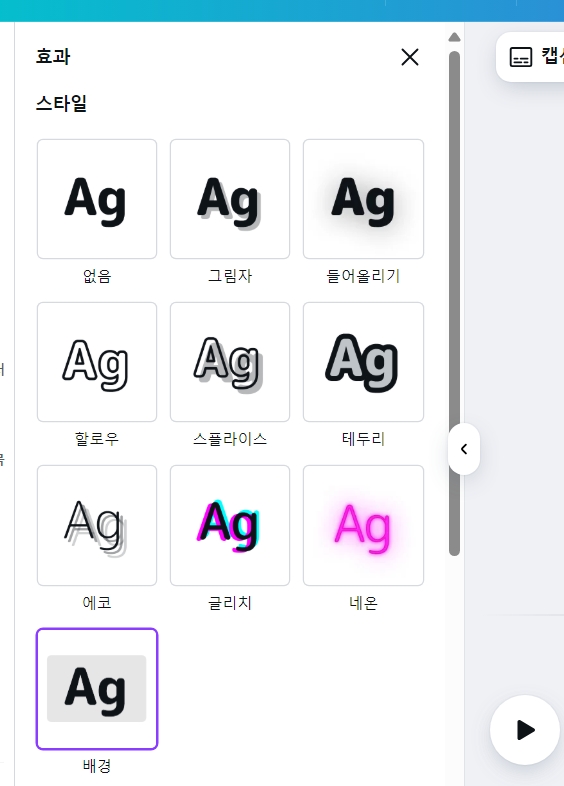
• '효과' 버튼을 클릭하여:
- 입체감 효과 적용
- 글자 배경색 설정
- 배경색 선택
- 투명도 조절
- 배경 모서리 둥글기 조절
자막 스타일은 영상의 가독성과 전체적인 분위기에 영향을 미치므로, 영상의 특성에 맞게 적절히 선택하세요. 특히 배경색을 사용할 때는 동영상의 색감과 조화를 이루도록 주의해야 합니다.
켄바, 캔바(canva) 기초 사용방법
캔바 사용법: 10분 만에 배우기안녕하세요, 여러분! 오늘은 누구나 10분 만에 마스터할 수 있는 캔바 사용법을 소개해드릴게요. 캔바는 직관적인 디자인 툴로, 그래픽 디자인에 익숙하지 않은 분
pipi.yamyamzzazang.com
켄바, 캔바(canva)로 YouTub 동영상 삽입하는 방법 두가지
캔바(Canva)로 동영상을 삽입하는 방법에 대해 상세히 설명하겠습니다. 캔바는 사용자가 간단하게 동영상을 추가하고 편집할 수 있는 강력한 도구를 제공합니다. 특히, 유튜브 링크를 이용해 동
pipi.yamyamzzazang.com